クラフトを印刷する
ダウンロードしたプレミアムコンテンツ(クラフト)を印刷し、立体的な作品を作成できます。

 重要
重要
-
クラフトを印刷する場合は、以下の点にご注意ください。
- プレミアムコンテンツをダウンロードする方法については、「プレミアムコンテンツをダウンロードする」を参照してください。
-
ダウンロードまたは印刷したプレミアムコンテンツは、個人利用の目的でのみ利用することができます。
商用目的では利用しないでください。
-
[新規作品]から[クラフト]をクリック
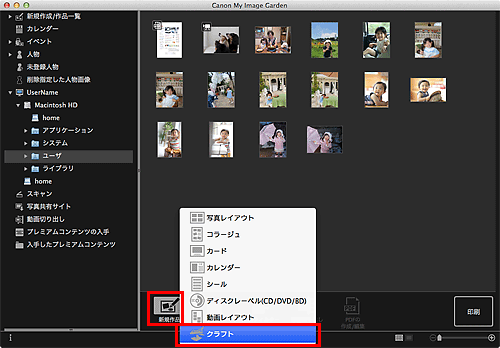
[デザインと用紙の設定]ダイアログが表示されます。
-
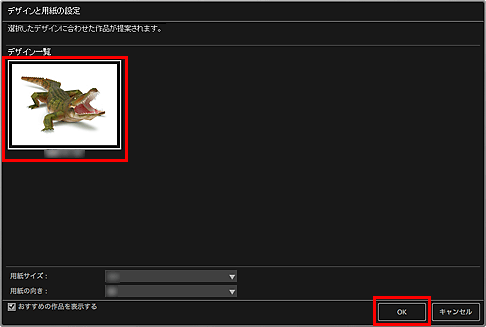
作品編集画面にクラフトが表示されます。
-
画面右下の[印刷]をクリック
印刷設定ダイアログが表示されます。
-
印刷部数や使用するプリンター、用紙などを設定
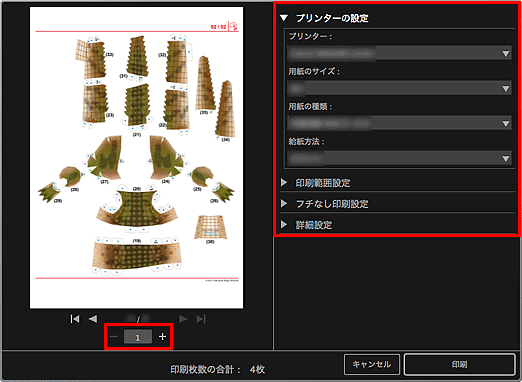
 参考
参考- 印刷設定ダイアログの詳細については、「印刷設定ダイアログ」を参照してください。
-
[印刷]をクリック
メッセージが表示されます。
-
[OK]をクリック
プリントダイアログが表示されます。
 重要
重要- プリントダイアログでプリンターを変更したり、[PDF](Mac OS X v10.6をご使用の場合は、[PDF]や[プレビュー])をクリックしたりすると、メッセージが表示され、印刷が中止されます。
-
[プリント]をクリック

